![]() Hauptinhalt:
Hauptinhalt:
![]() Kundenbewertungen
Kundenbewertungen
Zusammenfassung:
Nimmt Valorant viel Platz auf Ihrer Festplatte ein? In diesem Beitrag finden Sie eine Schritt-für-Schritt-Anleitung, die Ihnen zeigt, wie Sie Valorant und die zugehörigen Dateien deinstallieren können.
Wenn Sie den neuesten Ego-Shooter von Riot Games, Valorant, ausprobiert haben, aber feststellen mussten, dass es nicht ganz Ihr Ding ist, suchen Sie vielleicht nach einer Möglichkeit, das Spiel von Ihrem Computer zu deinstallieren. Es kann jedoch sein, dass du eine Fehlermeldung erhältst, wenn du Valorant deinstallierst. Unten ist ein echter Fall von Reddit:
Beruhigen Sie sich. In diesem Leitfaden stellt EaseUS zwei effektive Methoden vor, wie Sie Valorant nach dem Beenden von Vanguard vollständig deinstallieren können.
Was ist vor der Deinstallation von Valorant zu tun?

Bevor Sie Valorant deinstallieren, müssen Sie zuerst Riot Vanguard deaktivieren und deinstallieren. Dies ist der entscheidende Teil der erfolgreichen Deinstallation von Valorant. Befolgen Sie die schnellen Schritte hier, um es zu tun:
Schritt 1. Deaktivieren Sie Vanguard.
- Klicken Sie mit der rechten Maustaste auf das Vanguard-Symbol in der Taskleiste und wählen Sie die Option "Vanguard beenden".
- Dann wird eine Eingabeaufforderung geöffnet. Klicken Sie auf "Ja", um den Anti-Cheat-Dienst von Vanguard zu beenden.
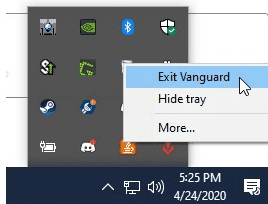
Schritt 2. Deinstallieren Sie Vanguard.
- Drücken Sie "Windows + I", um die Windows-Einstellungen zu öffnen. Öffnen Sie die Registerkarte "App".
- Suchen Sie Valorant unter den installierten Apps und wählen Sie "Deinstallieren".
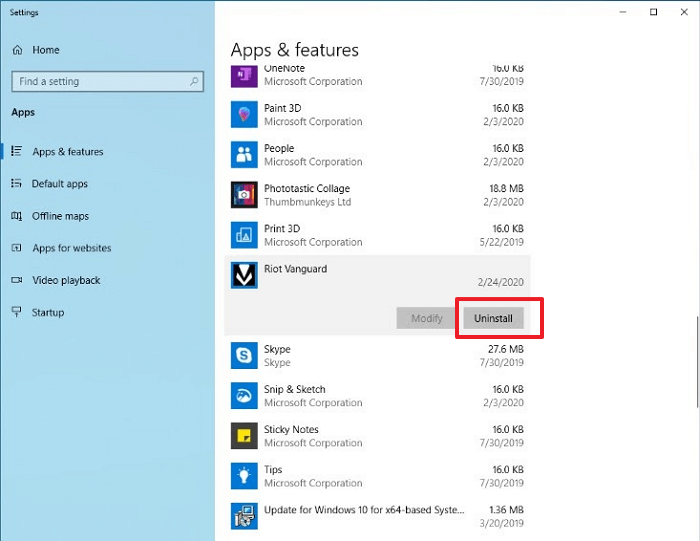
Wenn Sie fertig sind, können Sie sich auf die beiden folgenden effektiven Methoden beziehen, um Valorant ohne Dateireste zu deinstallieren.
🔍WeitereInformationen: Wie groß ist Valorant [Alles, was Sie wissen müssen]
Deinstallation von Valorant - 2 Möglichkeiten
Ganz gleich, ob Sie Valorant deinstallieren, weil Sie Ihre Spielvorlieben geändert haben oder einfach nur Speicherplatz freigeben möchten, in diesem Abschnitt führen wir Sie Schritt für Schritt durch eine Anleitung, mit der Sie Valorant mühelos von Ihrem PC oder Laptop entfernen können.
Weg 1. Valorant automatisch deinstallieren mit dem kostenlosen Deinstallationsprogramm für Spiele
EaseUS Todo PCTrans Free ist ein professionelles App-Deinstallationsprogramm, das alle Restdateien entfernen kann. Die übersichtliche Benutzeroberfläche und die All-in-One-Funktionen bieten Anfängern eine nahtlose Deinstallationserfahrung. Mit Hilfe des "Uninstall"-Tools können Sie Valorant und die damit verbundenen Daten mit wenigen Klicks vollständig löschen.
Im Folgenden finden Sie die vollständige Anleitung zur Verwendung von EaseUS Todo PCTrans:
Stchritt 1. Wählen Sie Apps verwalten und klicken Sie auf "Start", um Ihre Apps sicher zu deinstallieren und Ihre beschädigten Apps zu reparieren.

Schritt 2. Alle auf Ihrem PC installierten Anwendungen werden aufgelistet, wählen Sie dann diejenige aus, die Sie deinstallieren oder reparieren möchten. (Wenn der Deinstallationsvorgang fehlschlägt, können Sie auf das kleine Dreieckssymbol klicken und "Löschen" wählen).

Schritt 3. Klicken Sie auf "Deinstallieren". (Wenn Sie Anwendungen reparieren möchten, klicken Sie auf das Symbol direkt hinter "Deinstallieren" und wählen Sie "Reparieren").

Weitere Hauptmerkmale von EaseUS Todo PCTrans
- Genshin Impact auf ein anderes Laufwerk verschieben
- Google Chrome deinstallieren
- Adobe Creative Cloud deinstallieren
- Valorant auf ein anderes Laufwerk übertragen
Laden Sie diese Software herunter und erleichtern Sie sich die Übertragung von Daten oder die Deinstallation von Apps.
Weg 2. Manuelle Deinstallation von Valorant und zugehörigen Daten
Eine andere Möglichkeit, Valorant zu deinstallieren, besteht darin, dieses Spiel und seine Dateireste manuell aus den Windows-Einstellungen zu entfernen. Folgen Sie den Schritten:
Teil 1. Valorant über die Fenstereinstellungen deinstallieren
Schritt 1. Drücken Sie die Tastenkombination "Windows + I", um die Windows-Einstellungen aufzurufen.
Schritt 2. Wählen Sie "App" und suchen Sie Valorant. Suchen Sie es und wählen Sie "Deinstallieren".
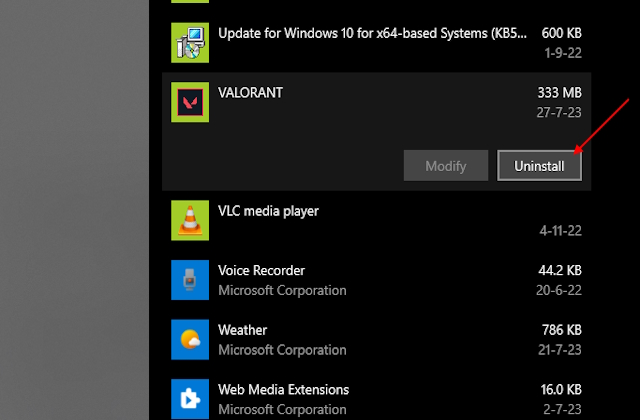
Teil 2. Entfernen Sie die übrig gebliebenen Dateien über den Datei-Explorer
Schritt 1. Drücken Sie "Windows + E", um den Datei-Explorer zu öffnen. Navigieren Sie zum folgenden Speicherort:
C:\Riot Games
Schritt 2. Sie sehen das Verzeichnis Riot Games. Wählen Sie alle und löschen Sie.
Diese Schritte werden Ihnen helfen, Valorant gründlich von Ihrem Computer zu entfernen.
Teilen Sie diese detaillierte To-Do-Liste mit Ihren Freunden oder Online-Nutzern, die Valorant ohne Restdaten deinstallieren möchten:
Schlussfolgerung
In diesem Artikel finden Sie eine umfassende Anleitung zur Deinstallation von Valorant, einschließlich des Beendens und Entfernens von Riot Vanguard und der Deinstallation von Valorant und seinen übrig gebliebenen Dateien. Die manuelle Entfernung dieses Spiels kann sehr zeitaufwändig sein. Daher ist EaseUS Todo PCTrans Ihre beste Wahl, da es den Deinstallationsprozess mit seinen praktischen Funktionen vereinfacht.
FAQs zur Deinstallation von Valorant
Um weitere wertvolle Informationen zu erhalten, sollten Sie diesen FAQ-Teil lesen, um das zu finden, was Sie wissen möchten:
1. Wie kann man Riot Client vollständig deinstallieren?
Riot Client ist eine ausführbare Anwendung, die nicht über die Systemsteuerung entfernt werden kann. Sie sollten den Installationsordner entfernen und EaseUS Partition Master verwenden, um die zugehörigen Daten nach der Deinstallation von Riot Client zu löschen.
2. Ist es in Ordnung, Riot Vanguard zu deinstallieren?
Riot Vanguard muss während des gesamten League of Legends-Spiels und solange der Liga-Client verfügbar ist, aktiv sein, um die Integrität der Spiele der Spieler zu schützen. Sie werden nicht in der Lage sein, Riot Vanguard zu spielen, wenn Sie versuchen, es zu entfernen oder zu beenden.
🚩Weiter lesen: Wie man League of Legends deinstalliert [Kostenlose Tipps]
3. Wie kann ich mein Riot-Konto löschen?
Sie müssen ein Ticket an den Kundendienst von Riot Games senden, um Ihr Valorant-Konto löschen zu lassen. Sie können diesen Vorgang, der einige Zeit in Anspruch nehmen wird, über die Schaltfläche "Ticket einreichen" in der oberen linken Ecke Ihres Bildschirms starten.
Weitere Artikel & Tipps:
-
Kostenlose Windows 10 Easy Transfer Alternative: Was ersetzt Windows-EasyTransfer
![Artikelschreiber]() Maria / 2024-03-20
Maria / 2024-03-20 -
Verschieben von Dateien mit der Eingabeaufforderung - Detaillierte Anleitung
![Artikelschreiber]() Maria / 2024-05-31
Maria / 2024-05-31
-
Gibt es bei Palworld Cloud-Speicher? Ihre Antwort ist hier
![Artikelschreiber]() Maria / 2024-05-29
Maria / 2024-05-29 -
3 schnelle Lösungen, um den Produktschlüssel der Zoom Meeting App zu finden
![Artikelschreiber]() Markus / 2024-03-20
Markus / 2024-03-20
